Sticky Notes é um dos aplicativos populares entre os usuários de PC. Ele permite que os usuários rapidamente anotem e preparem listas de tarefas.
Com o Sticky Notes versão 3.0 para Windows 10, a Microsoft adicionou suporte a sincronização em nuvem. Os usuários do Windows 10 que executam o Sticky Notes 3.0 ou posterior podem entrar no Sticky Notes para sincronizar as anotações em seus dispositivos do Windows 10.
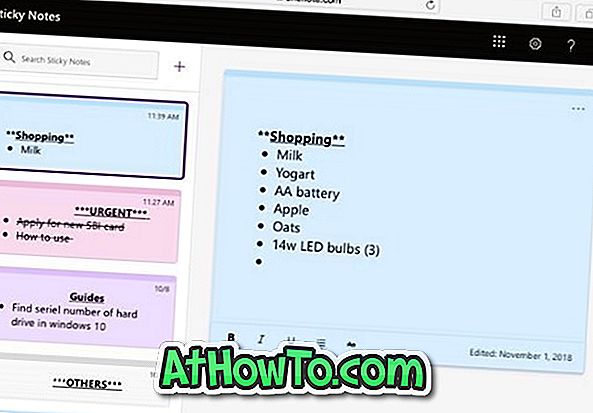
Um número significativo de usuários do Windows 10 também possui um dispositivo Mac, iPhone, iPad ou Android. Como o Sticky Notes costuma ser usado para fazer anotações importantes e criar listas de tarefas, muitos gostariam de acessar os dados do Sticky Notes de um Mac, iPhone, Android e iPad também.
Até agora, não era possível acessar os dados do Sticky Notes de outros dispositivos por motivos óbvios.
A boa notícia é que o Sticky Notes agora pode ser acessado a partir de dispositivos que executam qualquer sistema operacional. Ou seja, agora você pode acessar notas facilmente em Sticky Notes a partir do seu Mac, iPhone, dispositivo Android e iPad também. A melhor parte é que você pode criar novas notas, editar anotações existentes e até excluí-las!
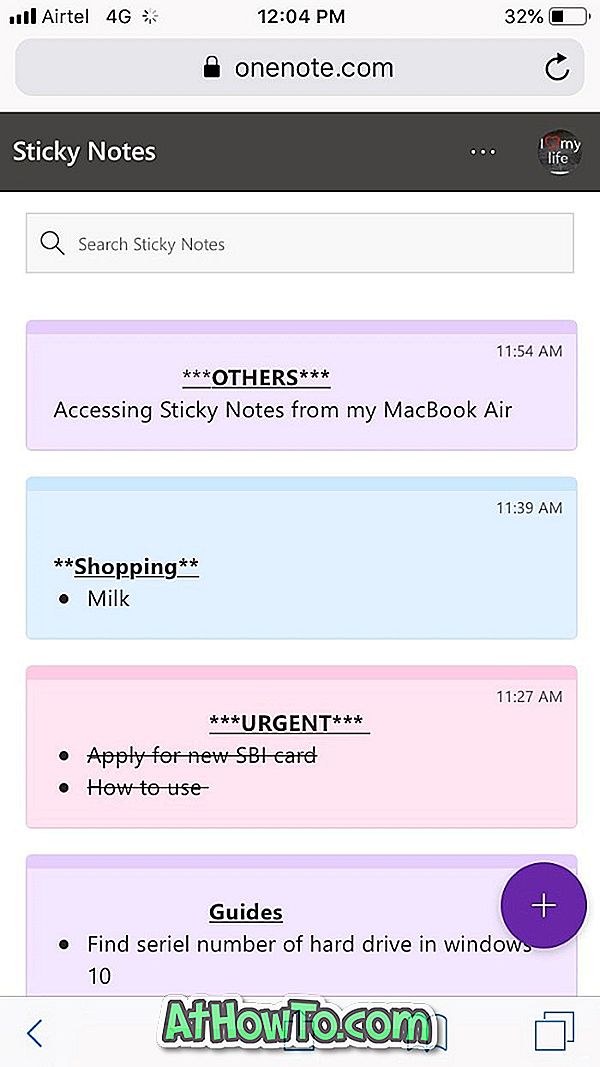
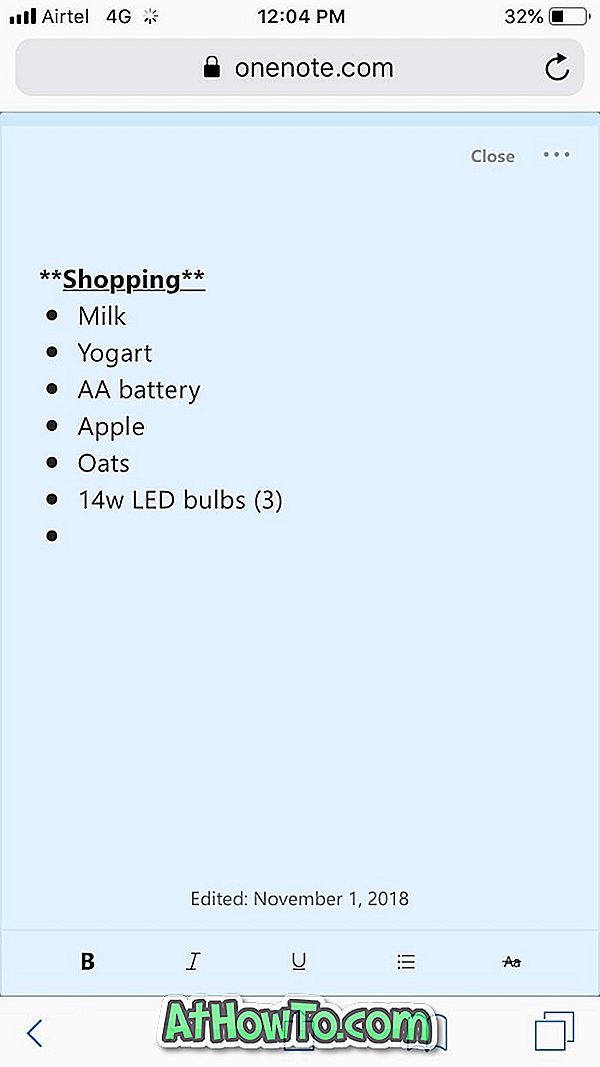
A Microsoft agora está permitindo que os usuários acessem o Sticky Notes na Web, tornando possível acessar o Sticky Notes em qualquer dispositivo, acessando sua conta da Microsoft. Seus Sticky Notes agora estão sincronizados com sua conta do Outlook.com e estão incluídos na caixa de correio. Você pode fazer backup de Sticky Notes, baixando seus dados de caixa de correio do Outlook.com.
Acesse Sticky Notes no Mac, Android, iPhone e iPad
Observe que a Microsoft está lançando esse novo recurso agora e pode não estar disponível para todos os usuários imediatamente.
Aqui está como acessar o Sticky Notes do Mac, iPhone, Android ou qualquer outro dispositivo.
Passo 1: No seu PC, Mac, dispositivo iOS ou dispositivo Android, visite //www.onenote.com/stickynotes em um navegador da web. Você será redirecionado para a página de login da conta da Microsoft.
Etapa 2: Faça login na sua conta da Microsoft que você usou para fazer login no Sticky Notes no seu PC Windows 10 para ver todas as anotações salvas nos seus Sticky Notes.

Como você pode ver na figura acima, você também pode gerenciar todas as notas em Sticky Notes diretamente da web. Isto é, você pode editar, criar novas notas ou excluir notas.
Para sair, clique / toque na foto do usuário da conta da Microsoft e clique / toque no link Sair.













